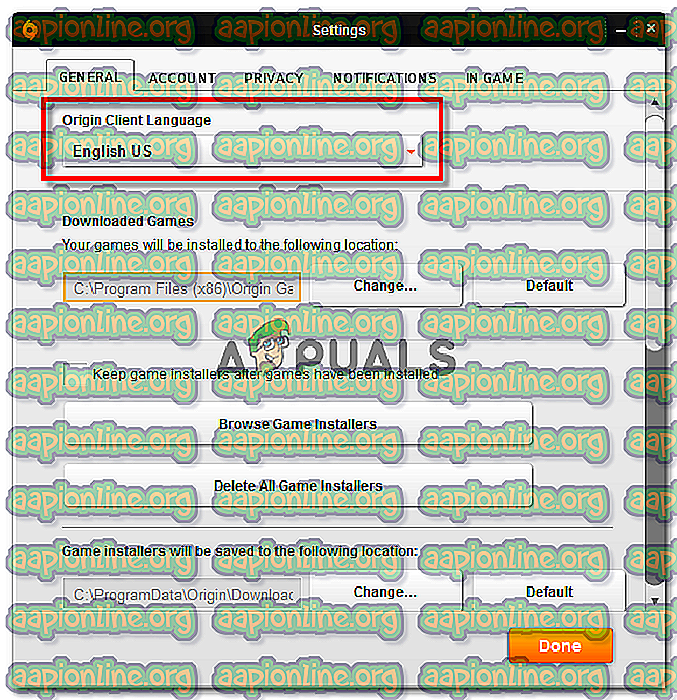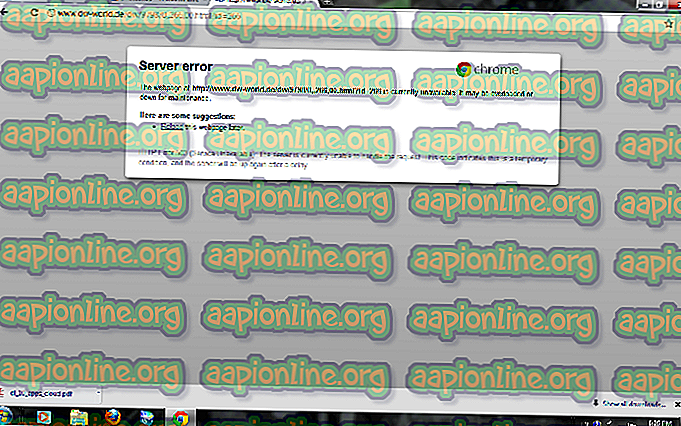Επιδιόρθωση: Σφάλμα ανάκτησης δεδομένων Anthem Live Service
Το Anthem είναι ένα σε απευθείας σύνδεση παιχνίδι για πολλούς παίκτες που έχει αναπτυχθεί από τη Bioware και δημοσιεύεται από την Electronic Arts. Το παιχνίδι κυκλοφόρησε το Μάιο του 2019 για Windows, Xbox και PlayStation. Το παιχνίδι περιλαμβάνει λειτουργία μεμονωμένων παικτών και συνεταιρισμού για πολλούς παίκτες. Οι παίκτες μπορούν να συνεργαστούν σε ομάδες των 4 για να εξερευνήσουν τον κόσμο ενώ αγωνίζονται μακριά από άγρια θηρία και μαραθούς.

Ωστόσο, πρόσφατα έχουν έρθει πολλές αναφορές χρηστών που δεν μπορούν να παίξουν το παιχνίδι και το μήνυμα σφάλματος " σφάλμα ανάκτησης δεδομένων ιππότη live service " εμφανίζεται στην οθόνη ενώ οι χρήστες προσπαθούν να συνδεθούν στο παιχνίδι. Σε αυτό το άρθρο, θα σας ενημερώσουμε σχετικά με κάποιους από τους λόγους για τους οποίους μπορεί να προκληθεί αυτό το σφάλμα και θα σας παράσχουμε βιώσιμες λύσεις για να εξασφαλίσετε πλήρη εξάλειψη του προβλήματος.
Τι παρεμποδίζει το παιχνίδι από την ανάκτηση δεδομένων ζωντανής υπηρεσίας;
Η αιτία του προβλήματος δεν είναι συγκεκριμένη και μπορεί να συμβεί λόγω πολλών λόγων:
- Τείχος προστασίας: Εάν βρίσκεστε σε υπολογιστή, είναι πιθανό ότι το τείχος προστασίας του υπολογιστή σας ενδέχεται να εμποδίζει το παιχνίδι να κάνει επαφή με τους διακομιστές του. Αν συμβαίνει αυτό, το παιχνίδι μπορεί να κολλήσει σε βρόχο στην οθόνη φόρτωσης ή ακόμα και να ενεργοποιήσει αυτό το μήνυμα σφάλματος.
- Server Glitch: Με την έναρξη του παιχνιδιού αυτό ήταν ένα κοινό πρόβλημα με τους διακομιστές του παιχνιδιού που την προκαλούσαν να αποτρέψει τυχαία ορισμένους λογαριασμούς της EA από τη σύνδεση στη βάση δεδομένων του διακομιστή.
Τώρα που έχετε μια βασική κατανόηση της φύσης του προβλήματος, θα προχωρήσουμε προς τις λύσεις.
Λύση 1: Παροχή πρόσβασης στο τείχος προστασίας.
Αν προσπαθείτε να παίξετε το παιχνίδι σε έναν υπολογιστή, είναι πιθανό το τείχος προστασίας των Windows να μην τον κάνει να έρχεται σε επαφή με τους διακομιστές. Αυτό μπορεί να προκαλέσει το παιχνίδι να κολλήσει στην οθόνη φόρτωσης ή να ενεργοποιήσει αυτό το σφάλμα. Σε αυτό το βήμα, θα διασφαλίσουμε ότι το παιχνίδι θα έχει πρόσβαση μέσω του τείχους προστασίας. Γι'αυτό:
- Κάντε κλικ στο μενού Έναρξη και επιλέξτε το εικονίδιο Ρυθμίσεις .
- Κάντε κλικ στην επιλογή " Ενημερώσεις & Ασφάλεια ".
- Επιλέξτε " Ασφάλεια των Windows " από το αριστερό παράθυρο.
- Κάντε κλικ στην επιλογή " Τείχος προστασίας και προστασία δικτύου ".
- Επιλέξτε την επιλογή " Να επιτρέπεται η εφαρμογή μέσω του τείχους προστασίας ".
- Κάντε κλικ στην επιλογή " Αλλαγή ρυθμίσεων " για να δώσετε δικαιώματα διαχειριστή .
- Πραγματοποιήστε κύλιση προς τα κάτω και βεβαιωθείτε ότι ο Anthem, ο Steam και όλες οι σχετικές υπηρεσίες του επιτρέπονται μέσω του τείχους προστασίας τόσο σε " ιδιωτικά " όσο και σε δημόσια δίκτυα.

Λύση 2: Ενημέρωση του παιχνιδιού.
Στις περισσότερες περιπτώσεις, το σφάλμα αναφέρθηκε ότι οφείλεται σε σφάλμα στη βάση δεδομένων του διακομιστή. Η EA προσπάθησε να διορθώσει αυτό το ζήτημα στις τελευταίες ενημερώσεις . Ως εκ τούτου, συνιστάται η ενημέρωση του παιχνιδιού στην τελευταία έκδοση . Αυτό μπορεί να διορθώσει αυτό το ζήτημα, όπως στις ενημερώσεις που οι προγραμματιστές προσπαθούν να επιδιορθώσουν τα ζητήματα που αναφέρθηκαν από την κοινότητα και αυτό το σφάλμα σύνδεσης αναφέρθηκε από πολλούς χρήστες.
Λύση 3: Αλλαγή γλώσσας.
Σε ορισμένες περιπτώσεις, ο σφάλμα καθορίστηκε με την αλλαγή της γλώσσας του παιχνιδιού. Μόλις αλλάξετε τη γλώσσα του παιχνιδιού, θα ξεκινήσει η λήψη ενός επιπλέον αρχείου περίπου 700 Mbs. Αφού ολοκληρωθεί η λήψη του αρχείου, το αρχείο θα εγκατασταθεί στο παιχνίδι και η γλώσσα θα αλλάξει. Αυτό μπορεί να διορθώσει το πρόβλημα και να σας επιτρέψει να συνδεθείτε στη βάση δεδομένων του διακομιστή.
- Συνδεθείτε στον πελάτη προέλευσης .
- Κάντε κλικ στο μενού Προέλευση και επιλέξτε Ρυθμίσεις εφαρμογής .
- Στη συνέχεια, στην περιοχή Γλώσσα, επιλέξτε το αναπτυσσόμενο μενού και επιλέξτε μια διαφορετική γλώσσα.
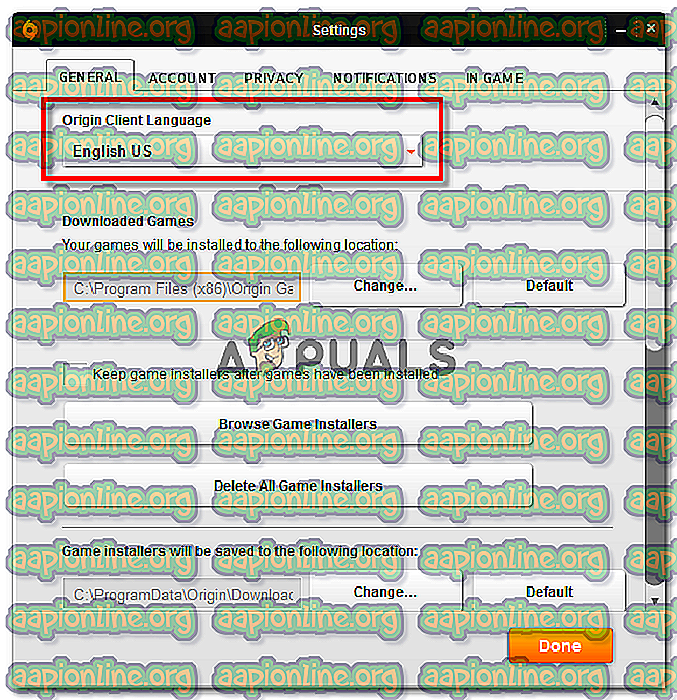
- Κάντε κλικ στο " Επανεκκίνηση τώρα " για να επανεκκινήσετε τον πελάτη στη νέα γλώσσα.
- Προσπαθήστε να ξεκινήσετε το παιχνίδι αφού ολοκληρωθεί η λήψη των πρόσθετων αρχείων για το παιχνίδι και ελέγξτε αν το πρόβλημα παραμένει .
Σημείωση: Εάν αυτά τα βήματα δεν λύσουν το πρόβλημα για εσάς, είναι πιθανότατα ένα πρόβλημα με τους διακομιστές του παιχνιδιού. Μπορείτε να προσπαθήσετε να επικοινωνήσετε με την εξυπηρέτηση πελατών για να τους διορθώσετε.